Tecnobyte
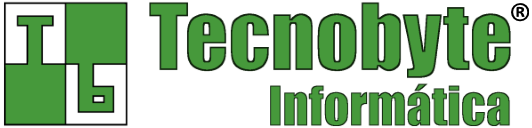

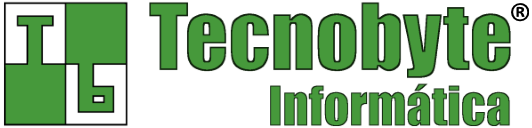
Esse recurso está disponível apenas no Tecnobyte SAC Lite, Tecnobyte SAC Plus e Tecnobyte SAC Pro. As orientações aqui contidas aplicam-se à versão 4.1.10.x ou superior.
Antes de configurar o meio de pagamento PIX, é necessário cadastrar os dados bancários no sistema. Para isso siga os passos a seguir:
Lembrando que é necessário informar a localidade para que seja possível gerar o QRCode.
Para mais instruções sobre o cadastro de dados bancários, assista nosso vídeo no YouTube clicando aqui.
Após concluir esses procedimentos, siga os passos para configurar a chave PIX no sistema:
Para concluir a venda como PIX, basta seguir os passos abaixo:
Ao inserir as informações referentes ao recebimento, será gerado o QRCode para leitura através do aplicativo do banco de seu cliente.
Ao concluir a venda com PIX o sistema vai gerar o movimento bancário referente a essa transação.
O conteúdo desta página pode ajudar alguém? Compartilhe!